
* Овај пост је део иПхоне ЛифеБилтен Тип дана. Пријави се. *
Многи људи користе подсетнике на својим иПхоне уређајима како би запамтили да узимају своје дневне рецепте и витамине. Уз иОС 16, више не морате да тражите најбољу апликацију за лекове на рецепт јер ваша апликација Хеалтх сада може да прати ваше лекове, шаље вам подсетнике, па чак и да вас упозорава на било какве интеракције.
Зашто ће вам се свидети овај савет:
- Никада не заборавите да поново узмете лекове са прилагођеним подсетницима на телефону.
- Подесите подсетнике у различито време за различите лекове како бисте избегли потенцијалне интеракције између ваших лекова и других супстанци.
Како да користите апликацију Здравље да не заборавите да узмете лекове
Пре него што то урадите, уверите се да јесте ажуриран на иОС 16, јер ово неће радити ни са једним старијим оперативним системима. Да бисте сазнали више о свом иПхоне-у, пријавите се за наш бесплатни Билтен Тип дана!
- Отвори Апликација за здравље.

- Померите се надоле док не видите Подесите лекове. Такође можете да додирнете Прегледај и тражи Лекови.

- Славина Додајте лек.
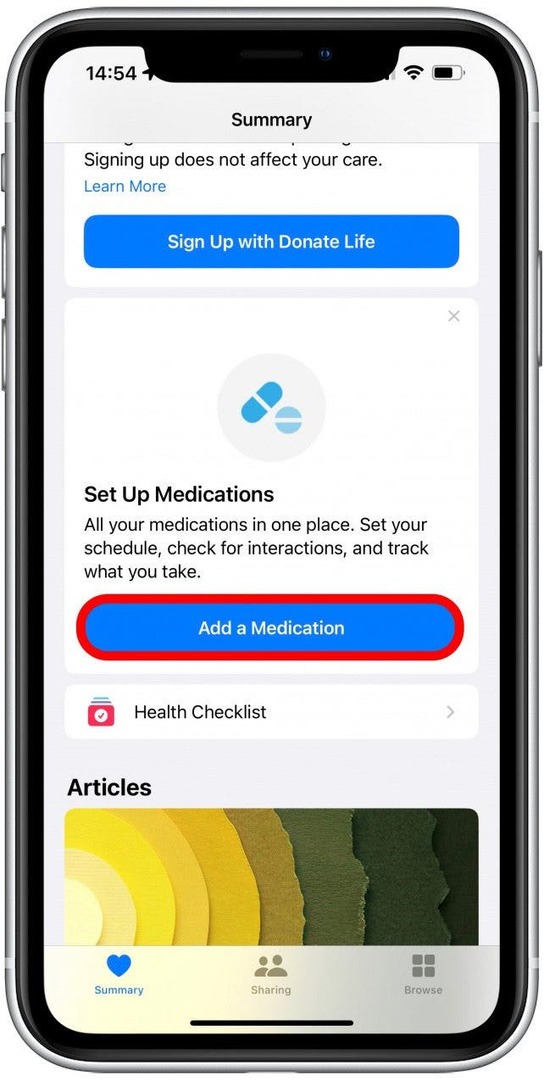
- Можете тражити лекове додиром на траку за претрагу. Можете такође додајте их помоћу иПхоне камере.

- Унесите назив вашег лека или додатка.

- Додирните тачан резултат. Ако га не видите, можете га додати ручно.

- У зависности од врсте лека који додајете, можда ћете морати да изаберете врсту лека. На пример, капсула, крема, таблета или орални раствор. Ако не видите тачну врсту лека, додирните Прикажи више.

- Додирните да бисте изабрали исправну врсту лека. Славина Следећи.
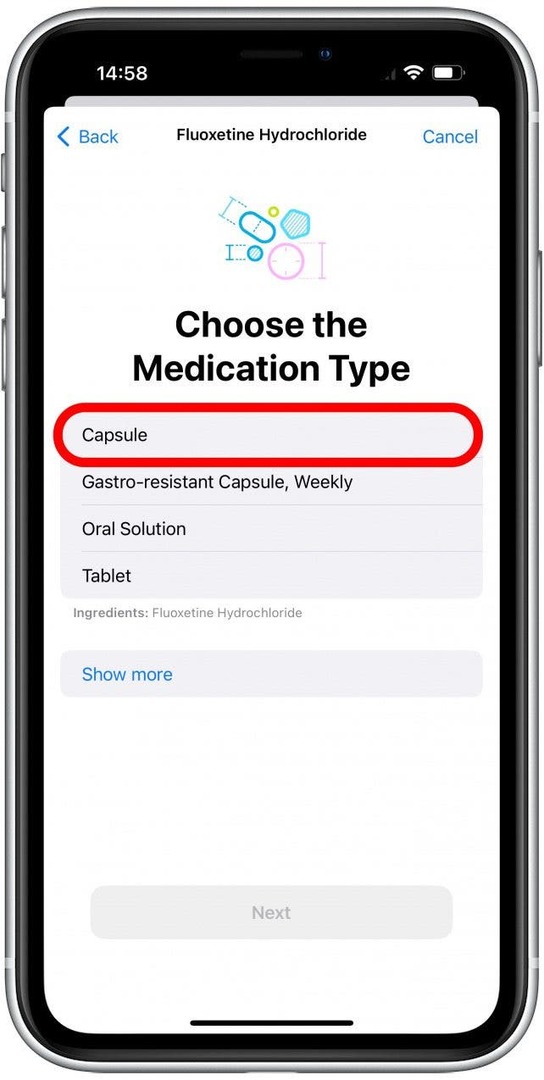
- Сада ћете морати да изаберете јачину лека. Можете такође Додај прилагођено да унесете тачну снагу ако није понуђена. У зависности од лека, можда ћете морати да унесете прилагођену јачину лека.

- Изаберите тачну опцију, а затим додирните Следећи.
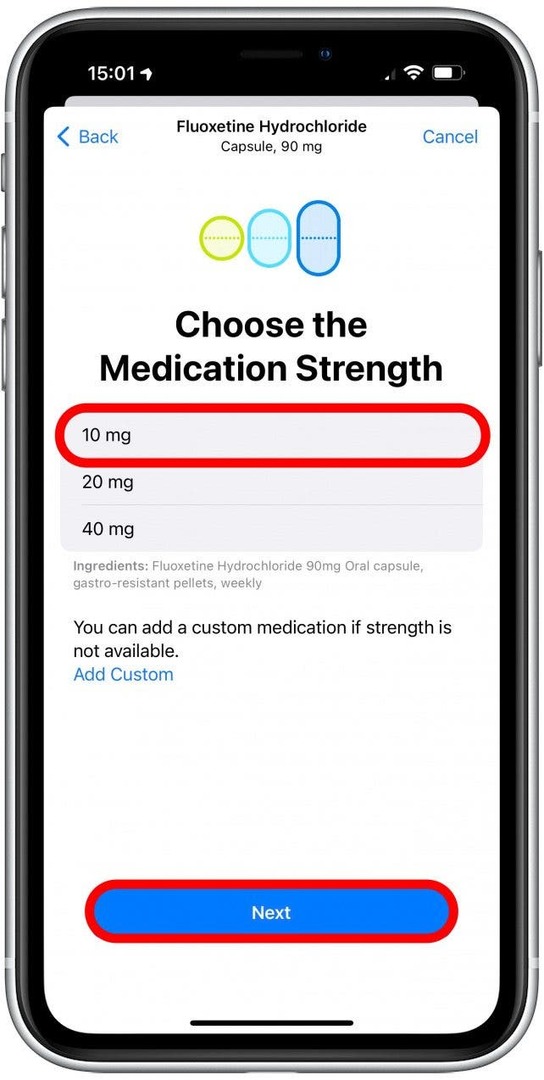
- Затим ћете унети учесталост са којом узимате лекове. Подразумевано је Сваки дан. Додирните га да бисте га променили.

- Затим изаберите доба дана у које узимате лек тако што ћете додирнути Додајте време.
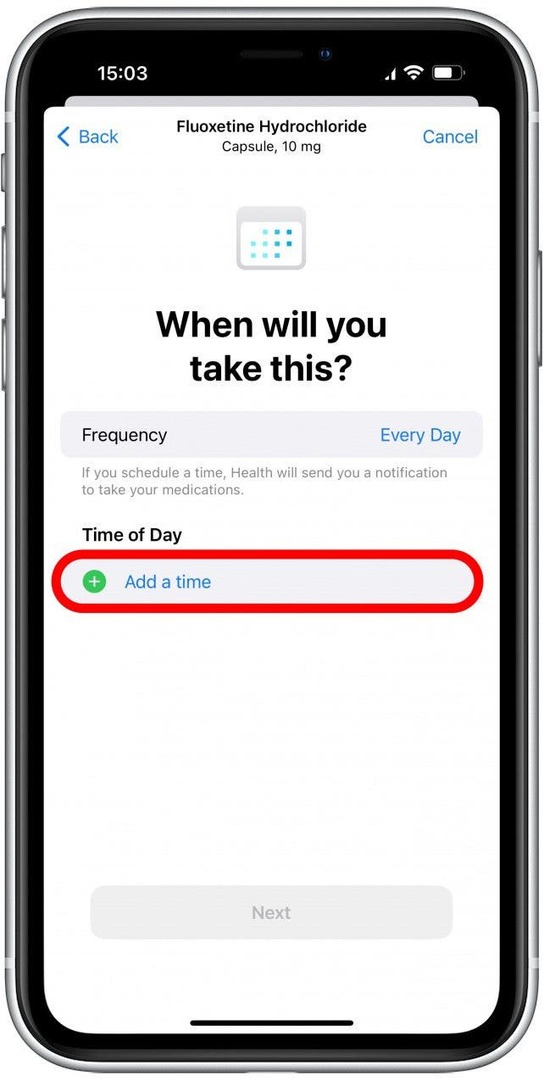
- Додирните време и превуците нагоре и надоле да бисте изабрали тачно време. Тада ћете бити подсетени да узмете лекове, па обавезно изаберите време када ће бити згодно да вас ваш иПхоне подсети да узмете лекове. Додирните изван менија времена када завршите.

- Подразумевано је једна капсула (или апликација, или други начин дозирања, у зависности од тога шта сте изабрали), додирните дозу да бисте променили количину.

- Можете додати више пута дневно по леку ако је потребно. Када то урадите, додирните Следећи.
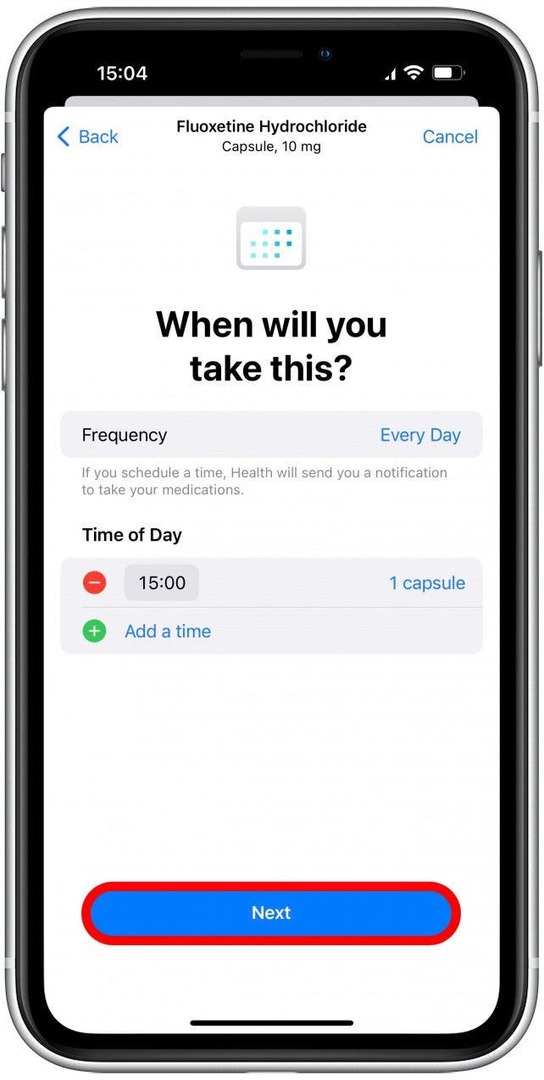
- Изаберите облик свог лека. Затим додирните Следећи.
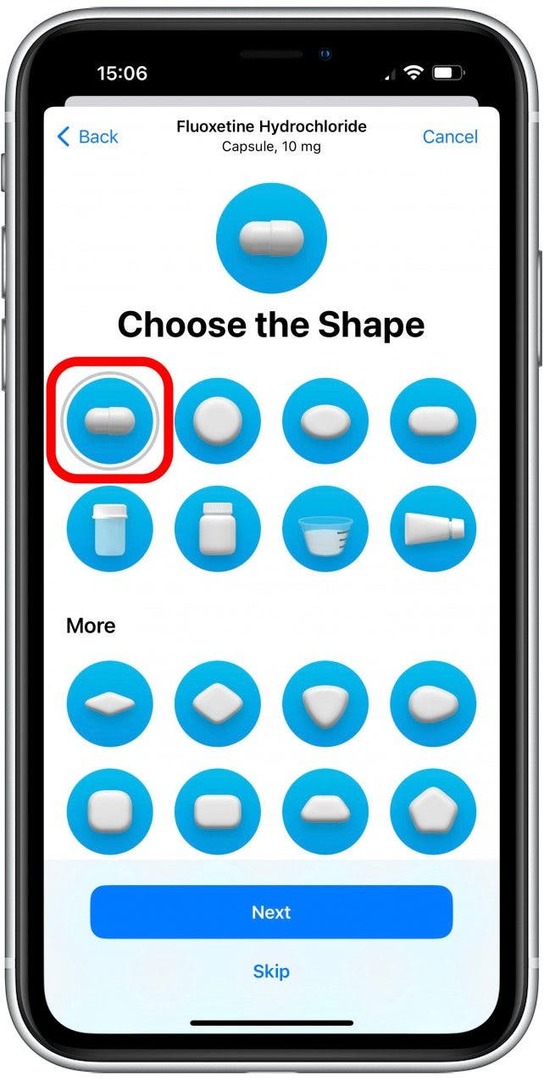
- Изаберите боју за леву страну, десну страну и позадину. Ако узимате различите лекове који изгледају другачије, ово је добра шанса да то изгледа као прави лек који узимате тако да га можете лако идентификовати, чак и ако га помешате са другим лековима. Пошто узимам само један лек, одабрао сам боје срећног изгледа.

- Славина Следећи.
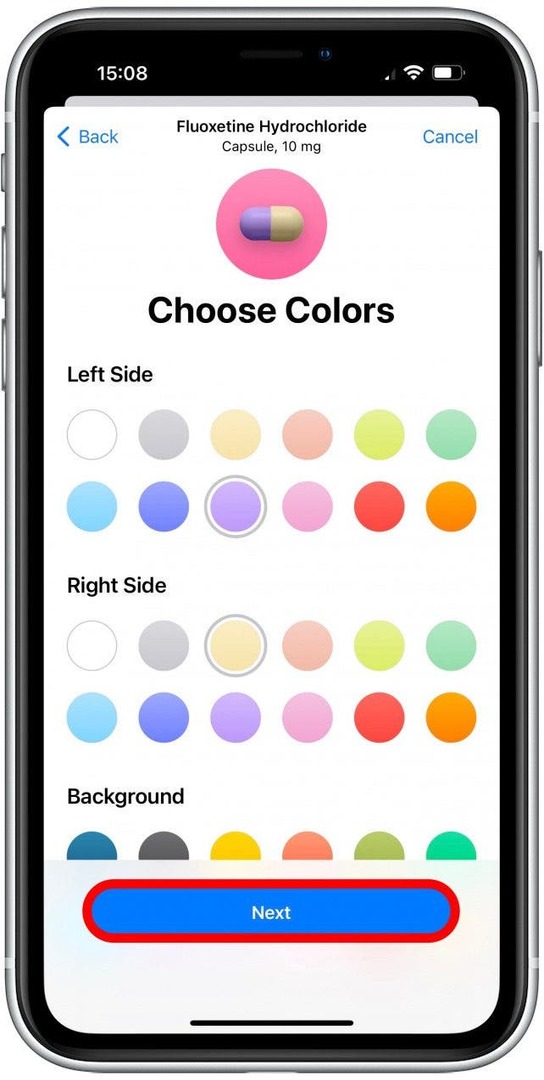
- Затим ћете моћи да прегледате детаље лекова које сте унели. Моћи ћете да додате опционално име за приказ и белешке ако желите. Славина Следећи или Скип да се крене даље.

- Када први пут додате лек, такође ћете бити спроведени кроз кораке за подешавање могућих интеракција са лековима. Опције које можете укључити су Алкохол, Дуван и Марихуана, а само за потребе овог упутства, укључио сам све три. Биће вам затражено да их изаберете само једном, а касније их можете укључити и искључити. Ако сте ово већ подесили, можете да додирнете Интеракције са лековима да видите да ли неки фактори могу да ометају ваш лек. Славина Готово када завршите.

Упозорење:
Препоруке дате у овом чланку или у апликацији Здравље не представљају медицински савет. Увек проверите са својим лекаром о потенцијалним интеракцијама између лекова које узимате. Можете прочитајте више о интеракцијама лекова на веб страници ФДА.
Сада ћете бити одведени на страницу са лековима. Моћи ћете да означи их као преузете, додајте још, избришите или архивирајте постојеће лекове, сазнајте више о својим лековимаи погледајте Интеракције са лековима. Сада ћете пратити све своје лекове на једном месту! Не само да је ово згодно, већ може бити и спасоносно ако узимате лекове осетљиве на време. Међутим, можете га користити и за праћење витамина и суплемената или лекова као што је ибупрофен које узимате само по потреби. Знајући тачно када сте узели нешто, може вам помоћи да откријете све опасне интеракције са лековима и пријавите се свом лекару када тестирате различите лекове за решавање непознатог здравственог проблема.
Про врх: Ако имате лекове које узимате само по потреби, можете да подесите фреквенцију на По потреби. На тај начин ће се ваши лекови појавити у апликацији Здравље, али нећете добијати подсетнике. Моћи ћете да се пријавите када их узмете ако желите да их пратите.
Имајте на уму да, иако Аппле ради добар посао штитећи вашу приватност, може доћи до цурења података, а неки ће можда сматрати да је постављање својих медицинских података на телефон забринутост за приватност. Ваша апликација Хеалтх је безбедна само колико и ваш иПхоне, тако да постављање јаке лозинке од најмање шест цифара, као и Тоуцх или Фаце ИД може помоћи да ваши подаци буду безбедни. Према Апплеовој изјави о приватности, Аппле не може читати податке ваше апликације Хеалтх, а ви имате потпуну контролу над тим ко им може приступити. Иако се осећам пријатно када делим своје лекове са апликацијом Здравље, постоји много разлога зашто бисте можда радије то не урадили. Следеће, учите како подесити подсетнике за лекове или променити учесталост.